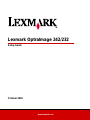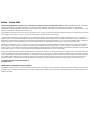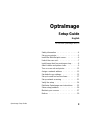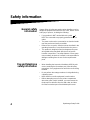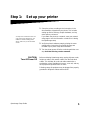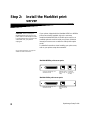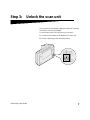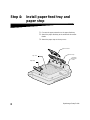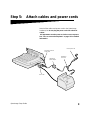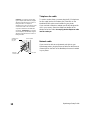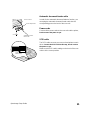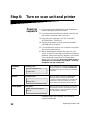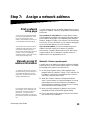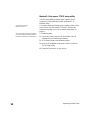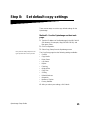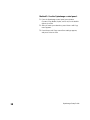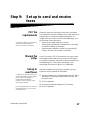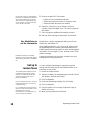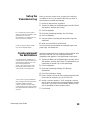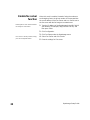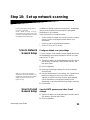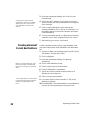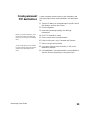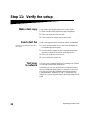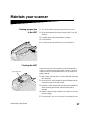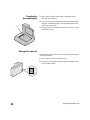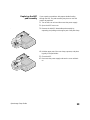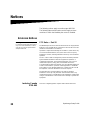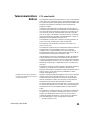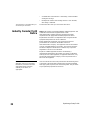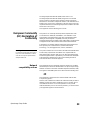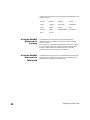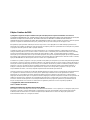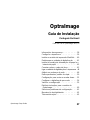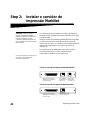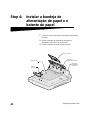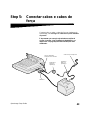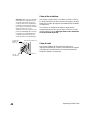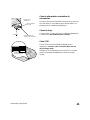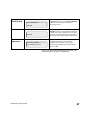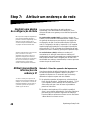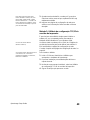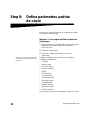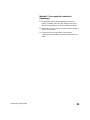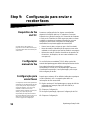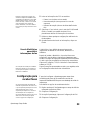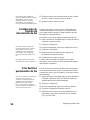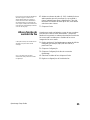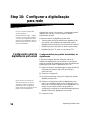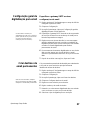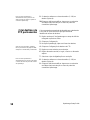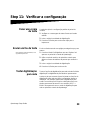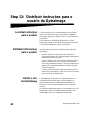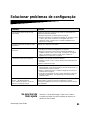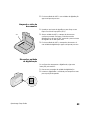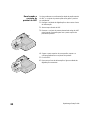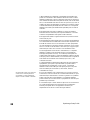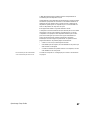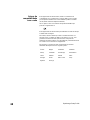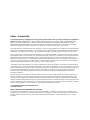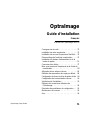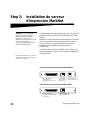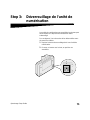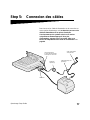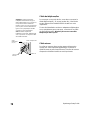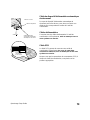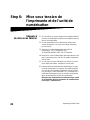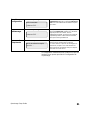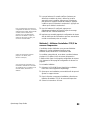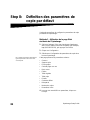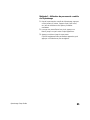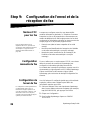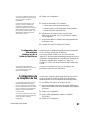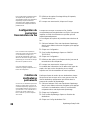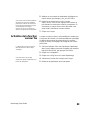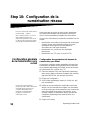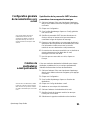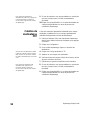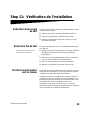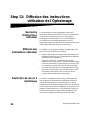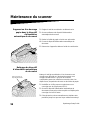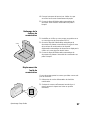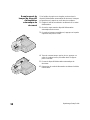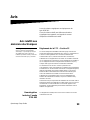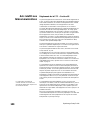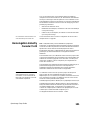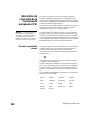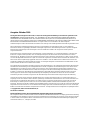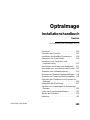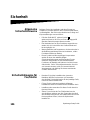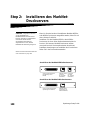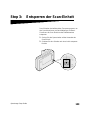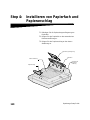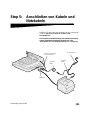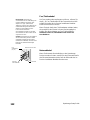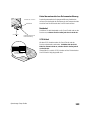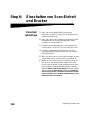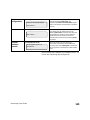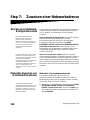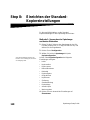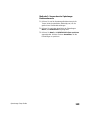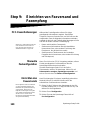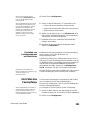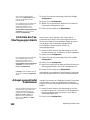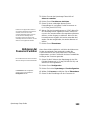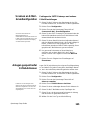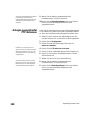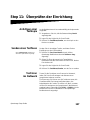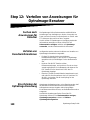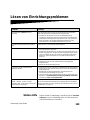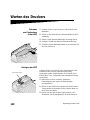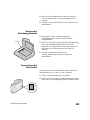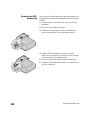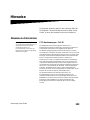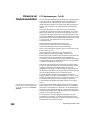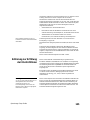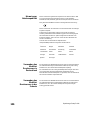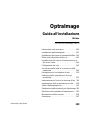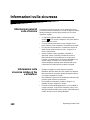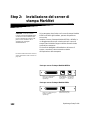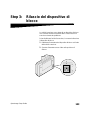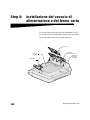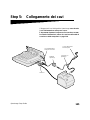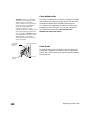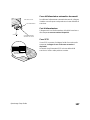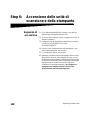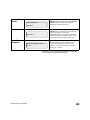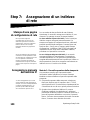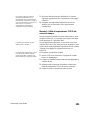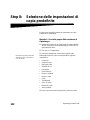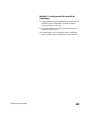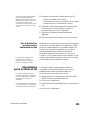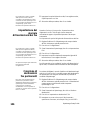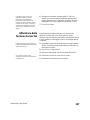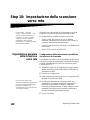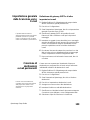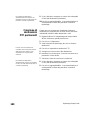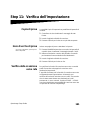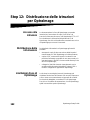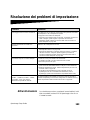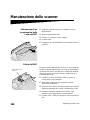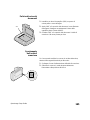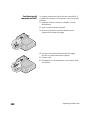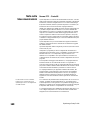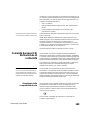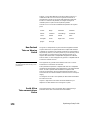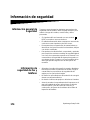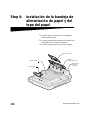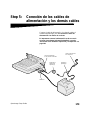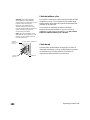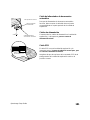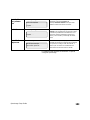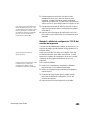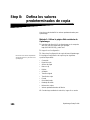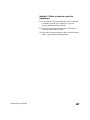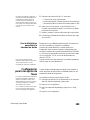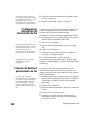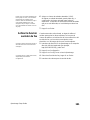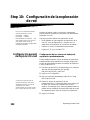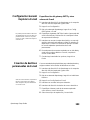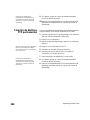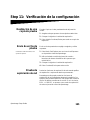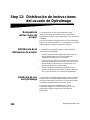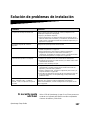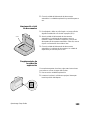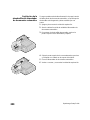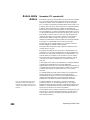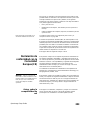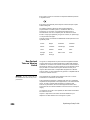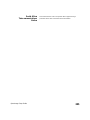La pagina sta caricando ...
La pagina sta caricando ...
La pagina sta caricando ...
La pagina sta caricando ...
La pagina sta caricando ...
La pagina sta caricando ...
La pagina sta caricando ...
La pagina sta caricando ...
La pagina sta caricando ...
La pagina sta caricando ...
La pagina sta caricando ...
La pagina sta caricando ...
La pagina sta caricando ...
La pagina sta caricando ...
La pagina sta caricando ...
La pagina sta caricando ...
La pagina sta caricando ...
La pagina sta caricando ...
La pagina sta caricando ...
La pagina sta caricando ...
La pagina sta caricando ...
La pagina sta caricando ...
La pagina sta caricando ...
La pagina sta caricando ...
La pagina sta caricando ...
La pagina sta caricando ...
La pagina sta caricando ...
La pagina sta caricando ...
La pagina sta caricando ...
La pagina sta caricando ...
La pagina sta caricando ...
La pagina sta caricando ...
La pagina sta caricando ...
La pagina sta caricando ...
La pagina sta caricando ...
La pagina sta caricando ...
La pagina sta caricando ...
La pagina sta caricando ...
La pagina sta caricando ...
La pagina sta caricando ...
La pagina sta caricando ...
La pagina sta caricando ...
La pagina sta caricando ...
La pagina sta caricando ...
La pagina sta caricando ...
La pagina sta caricando ...
La pagina sta caricando ...
La pagina sta caricando ...
La pagina sta caricando ...
La pagina sta caricando ...
La pagina sta caricando ...
La pagina sta caricando ...
La pagina sta caricando ...
La pagina sta caricando ...
La pagina sta caricando ...
La pagina sta caricando ...
La pagina sta caricando ...
La pagina sta caricando ...
La pagina sta caricando ...
La pagina sta caricando ...
La pagina sta caricando ...
La pagina sta caricando ...
La pagina sta caricando ...
La pagina sta caricando ...
La pagina sta caricando ...
La pagina sta caricando ...
La pagina sta caricando ...
La pagina sta caricando ...
La pagina sta caricando ...
La pagina sta caricando ...
La pagina sta caricando ...
La pagina sta caricando ...
La pagina sta caricando ...
La pagina sta caricando ...
La pagina sta caricando ...
La pagina sta caricando ...
La pagina sta caricando ...
La pagina sta caricando ...
La pagina sta caricando ...
La pagina sta caricando ...
La pagina sta caricando ...
La pagina sta caricando ...
La pagina sta caricando ...
La pagina sta caricando ...
La pagina sta caricando ...
La pagina sta caricando ...
La pagina sta caricando ...
La pagina sta caricando ...
La pagina sta caricando ...
La pagina sta caricando ...
La pagina sta caricando ...
La pagina sta caricando ...
La pagina sta caricando ...
La pagina sta caricando ...
La pagina sta caricando ...
La pagina sta caricando ...
La pagina sta caricando ...
La pagina sta caricando ...
La pagina sta caricando ...
La pagina sta caricando ...
La pagina sta caricando ...
La pagina sta caricando ...
La pagina sta caricando ...
La pagina sta caricando ...
La pagina sta caricando ...
La pagina sta caricando ...
La pagina sta caricando ...
La pagina sta caricando ...
La pagina sta caricando ...
La pagina sta caricando ...
La pagina sta caricando ...
La pagina sta caricando ...
La pagina sta caricando ...
La pagina sta caricando ...
La pagina sta caricando ...
La pagina sta caricando ...
La pagina sta caricando ...
La pagina sta caricando ...
La pagina sta caricando ...
La pagina sta caricando ...
La pagina sta caricando ...
La pagina sta caricando ...
La pagina sta caricando ...
La pagina sta caricando ...
La pagina sta caricando ...
La pagina sta caricando ...
La pagina sta caricando ...
La pagina sta caricando ...
La pagina sta caricando ...
La pagina sta caricando ...
La pagina sta caricando ...
La pagina sta caricando ...
La pagina sta caricando ...
La pagina sta caricando ...
La pagina sta caricando ...
La pagina sta caricando ...
La pagina sta caricando ...

Edizione: ottobre 2000
Il presente paragrafo non è valido nei Paesi in cui le disposizioni qui riportate non son ammissibili ai sensi della legge:
LEXMARK INTERNATIONAL, INC. FORNISCE LA PRESENTE PUBBLICAZIONE "COSÌ COM'È" SENZA ALCUN TIPO DI
GARANZIA, IMPLICITA O ESPLICITA, INCLUSE, TRA L'ALTRO, EVENTUALI GARANZIE DI COMMERCIABILITÀ O IDONEITÀ AD
UNO SCOPO SPECIFICO. Per particolari transazioni, alcuni stati non accettano l'esclusione di responsabilità per garanzie implicite o
esplicite: pertanto tale dichiarazione potrebbe risultare non applicabile.
La presente pubblicazione potrebbe contenere imprecisioni tecniche o errori tipografici. Periodicamente vengono apportate modifiche
alle informazioni qui riportate. Tali modifiche verranno incorporate nelle edizioni successive. In qualunque momento, i prodotti o
programmi qui descritti possono essere soggetti a modifiche e migliorie.
Tutti i commenti possono essere inviati a Lexmark International, Inc., Department F95/035-3, 740 West New Circle Road, Lexington,
Kentucky 40550, U.S.A. Per il Regno Unito e l'Eire, l'indirizzo è Lexmark International Ltd., Marketing and Services Department,
Westhorpe House, Westhorpe, Marlow Bucks SL7 3RQ. Lexmark si riserva il diritto di utilizzare o divulgare le informazioni ricevute
nei modi ritenuti adeguati, senza incorrere in alcun obbligo nei confronti del mittente. Per acquistare copie aggiuntive delle
pubblicazioni relative al presente prodotto, chiamare il numero 1-800-553-9727. Per il Regno Unito e l'Eire, chiamare il numero
0628-481500. Negli altri Paesi, contattare il rivenditore.
Ogni riferimento contenuto in questa pubblicazione a prodotti, programmi o servizi non implica l'intenzione del produttore di renderli
disponibili in tutti i Paesi in cui egli opera. I riferimenti a particolari prodotti, programmi o servizi non implicano che tali prodotti,
programmi o servizi siano gli unici utilizzabili. È possibile utilizzare qualsiasi prodotto, programma o servizio equivalente che non violi
eventuali diritti di proprietà intellettuale. La responsabilità della valutazione e della verifica del funzionamento con prodotti, programmi
o servizi diversi da quelli indicati espressamente dal produttore ricade esclusivamente sull'utente.
Lexmark, Lexmark con il simbolo del diamante, MarkNet, MarkVision e Optra sono marchi di Lexmark International, Inc., registrati
negli Stati Uniti e/o in altri paesi. MarkTrack e OptraImage sono marchi di Lexmark International, Inc. PostScript® è un marchio
registrato di Adobe Systems Incorporated. PostScript Level 2 o PostScript 3 è la designazione di Adobe Systems di un insieme di
comandi e di funzioni della stampante (linguaggio) inclusi nei prodotti. Questa stampante è compatibile con il linguaggio PostScript
Level 2 o PostScript 3. Ciò significa che la stampante è in grado di riconoscere i comandi PostScript Level 2 o PostScript 3 utilizzati
nei diversi programmi applicativi e di emulare le funzioni corrispondenti. Gli altri marchi sono di proprietà dei rispettivi produttori.
© Copyright 1999, 2000 Lexmark International, Inc.
Tutti i diritti riservati.
DIRITTI LIMITATI DEL GOVERNO DEGLI STATI UNITI
Il presente software e la relativa documentazione sono forniti con DIRITTI LIMITATI. L'uso, la copia e la divulgazione da parte del
governo sono soggetti alle limitazioni previste nel sottoparagrafo (c)(1)(ii) della clausola Rights in Technical Data and Computer
Software in DFARS 252.227-7013 e nelle disposizioni FAR applicabili: Lexmark International, Inc., Lexington, KY 40550.

OptraImage Setup Guide
139
OptraImage
Guida all'installazione
Italiano
Per l'uso con OptraImage 242/232
Informazioni sulla sicurezza - - - - - - - -140
Installazione della stampante- - - - - - - -141
Installazione del server di stampa MarkNet -142
Rilascio del dispositivo di blocco - - - - - -143
Installazione del vassoio di alimentazione e
del fermo carta- - - - - - - - - - - - -144
Collegamento dei cavi - - - - - - - - - - -145
Accensione delle unità di scansione e della
stampante - - - - - - - - - - - - - - - -148
Assegnazione di un indirizzo di rete- - - - -150
Selezione delle impostazioni di copia
predefinite - - - - - - - - - - - - - - -152
Impostazione per l’invio e la ricezione di fax 154
Impostazione della scansione verso rete - -158
Verifica dell'impostazione- - - - - - - - - -161
Distribuzione delle istruzioni per OptraImage 162
Risoluzione dei problemi di impostazione - -163
Manutenzione dello scanner - - - - - - - -164
Avvertenze- - - - - - - - - - - - - - - - -167

140
OptraImage Setup Guide
Informazioni sulla sicurezza
Informazioni generali
sulla sicurezza
Per evitare il rischio di incendi, scosse elettriche e lesioni
personali, durante l'installazione o l'uso di un'apparecchiatura
telefonica attenersi sempre alle precauzioni di sicurezza
riportate di seguito:
• Se il prodotto utilizzato NON è contrassegnato dal
simbolo , DEVE essere collegato a una presa elettrica
dotata di messa a terra.
• Il cavo di alimentazione deve essere collegato a una
presa elettrica vicina al prodotto e facilmente accessibile.
• Per interventi di manutenzione o riparazione diversi da
quelli illustrati nelle istruzioni per l'uso, rivolgersi a un
tecnico specializzato.
• Questo prodotto è stato progettato, collaudato e
approvato in base a specifici standard di sicurezza
internazionali per essere utilizzato con componenti
Lexmark. Le caratteristiche di sicurezza potrebbero non
essere evidenti. Lexmark non si assume alcuna
responsabilità per eventuali danni derivanti dall'uso di
componenti di ricambio diversi da quelli consigliati.
Informazioni sulla
sicurezza relative al fax
e al telefono
• Quando si installa il server di stampa Lexmark
MarkNet N2501e dotato di porta modem fax, attenersi
alle precauzioni di sicurezza relative all’apparecchiatura
su cui viene installata la scheda.
• Non effettuare le operazioni di installazione indicate nella
presente guida durante un temporale.
• Non installare o utilizzare il prodotto in luoghi in cui
potrebbe venire a contatto con acqua.
• Prima di accedere all'alloggiamento in cui è installata la
scheda opzionale, è necessario rimuovere prima il cavo
della linea telefonica dalla presa a muro, quindi dalla porta
modem fax del server di stampa MarkNet.

OptraImage Setup Guide
141
Step 1: Installazione della stampante
1 Installare i raccoglitori, i vassoi, l'unità fronte/retro ed
eventuali altre opzioni seguendo le istruzioni riportate
nella documentazione fornita con la stampante.
Se si dispone di più copie del CD Driver,
MarkVision e programmi di utilità,
accertarsi di utilizzare la versione più
recente per installare i driver per
stampante.
Se la stampante viene collegata in rete, conservare una
copia della pagina delle impostazioni di rete in modo da
poter utilizzare queste informazioni durante l'installazione
di OptraImage.
2 Verificare l'installazione dei componenti hardware
stampando una pagina delle impostazioni dei menu. Le
istruzioni per la stampa di questa pagina sono contenute
nella documentazione relativa all'installazione della
stampante.
3 Spegnere la stampante prima di passare all'operazione
successiva.
Leggere la seguente avvertenza.
ATTENZIONE:
Scollegare tutti i cavi
di alimentazione
Prima e durante l'installazione di OptraImage, scollegare tutti
i cavi di alimentazione, i cavi del fax/telefono e di rete dalle
rispettive prese a muro, inclusi i cavi collegati alla
workstation, alla stampante, al server di stampa MarkNet, a
scanner ed eventuali altre periferiche.
Al termine dell'installazione, è possibile accendere
l'apparecchiatura dopo averla collegata a una presa a muro
per fax/telefono dotata di messa a terra.

142
OptraImage Setup Guide
Step 2: Installazione del server di
stampa MarkNet
CAUTION! Prima di installare
il server di stampa MarkNet N2501e,
accertarsi che il cavo telefonico/fax
non sia collegato alla scheda o alla
presa a muro. Verificare che la
stampante sia scollegata
dall'alimentazione.
Se la stampante viene fornita con il server di stampa MarkNet
N2501e o N2401e già installato, passare all'operazione
successiva.
Installare il server di stampa MarkNet N2501e o N2401e in
un alloggiamento libero per schede opzionali. I server di
stampa interni MarkNet vengono talvolta chiamati schede
opzionali per stampante.
Per istruzioni dettagliate sull'installazione del server di
stampa, consultare la documentazione relativa
all'impostazione della stampante.
Per ulteriori informazioni sulla sicurezza,
vedere “Informazioni sulla sicurezza” on
page 140
Porte per server di stampa MarkNet N2501e
Porta SCSI (collegamento
per l'unità di scansione
OptraImage)
Porta Ethernet
10/100 (utilizza il
cavo RJ-45)
Porta modem
fax (utilizza il
cavo RJ-11)
Porte per server di stampa MarkNet 2401e
Porta SCSI (collegamento per
l'unità di scansione
OptraImage)
Porta Ethernet 10/100
(utilizza il cavo RJ-45)

OptraImage Setup Guide
143
Step 3: Rilascio del dispositivo di
blocco
Le unità di scansione sono dotate di un dispositivo di blocco
che consente di evitare eventuali danni al meccanismo di
scansione durante la spedizione.
Prima di utilizzare l'unità di scansione, è necessario rilasciare
il dispositivo di blocco.
1 Individuare l'interruttore del dispositivo di blocco sul fondo
dell'unità di scansione.
2 Spostare l'interruttore verso l'alto nella posizione di
sblocco.

144
OptraImage Setup Guide
Step 4: Installazione del vassoio di
alimentazione e del fermo carta
1 Inserire l'estensione nel vassoio di alimentazione carta.
2 Inserire il vassoio nell'alimentatore automatico documenti.
3 Inserire il fermo carta sul coperchio superiore.
Estensione
Vassoio di
alimentazione carta
Fermo carta
Coperchio
superiore
Alimentatore
automatico
documenti

OptraImage Setup Guide
145
Step 5: Collegamento dei cavi
Collegare tutti i cavi al dispositivo OptraImage senza inserire
i cavi di alimentazione nelle prese a muro.
È importante rispettare la sequenza di accensione corretta.
Per ulteriori informazioni, vedere “Accensione delle unità di
scansione e della stampante” on page 148.
Cavo di alimentazione
della stampante
Adattatore
OptraImage
Cavo di linea a Y
Optralmage
Cavo SCSI
Cavo dell'alimentatore
automatico documenti

146
OptraImage Setup Guide
Cavo telefonico/fax
Germania: Utilizzare solo l'adattatore
TAE di tipo F per la Germania (codice
14B5123) fornito con il prodotto, in
quanto è dotato di un filtro dei toni per il
calcolo del consumo. L'adattatore è
specificamente progettato per il
connettore F della presa a muro
utilizzata in Germania. L'adattatore deve
essere l'unico dispositivo collegato alla
presa a muro NFN.
Svizzera: Utilizzare
solo l'adattatore per la Svizzera (codice
14B5109) fornito con il prodotto, in
quanto dotato di un filtro dei toni per il
calcolo dei consumi.
Per inviare o ricevere fax, è necessario collegare il cavo della
linea telefonica/fax alla porta modem fax sul retro del server
di stampa MarkNet N2501e installato nella stampante.
Se si dispone di un adattatore per telefono specificamente
progettato per l'uso nell'area in cui si risiede, collegarlo al
cavo della linea telefonica/fax.
Non inserire il cavo
telefonico/fax nella presa a muro.
Cavo di rete
Per poter inviare processi di stampa in rete alla stampante
OptraImage, collegare il cavo Ethernet alla corrispondente
porta di rete sul retro del server di stampa MarkNet installato
nella stampante.
Cavo SCSI
Cavo di rete
Ethernet
Cavo di linea
telefonica/fax
(RJ-11)
Retro della stampante

OptraImage Setup Guide
147
Cavo dell'alimentatore automatico documenti
Per utilizzare l'alimentatore automatico documenti, collegare
il relativo cavo alla porta corrispondente sul retro dell'unità di
scansione.
Cavi di alimentazione
Collegare tutti i cavi di alimentazione all'unità di scansione e
alla stampante
senza accendere i dispositivi.
Cavo SCSI
Il cavo SCSI consente di collegare l'unità di scansione alla
stampante.
Collegare il cavo SCSI senza accendere i
dispositivi.
Accertarsi che gli interruttori SCSI sul retro dell'unità di
scansione si trovino nella posizione corretta.
Cavo dell'alimentatore
automatico documenti
Cavo dell'adattatore
Cavo SCSI
Impostazioni corrette
degli interruttori SCSI
Retro dello scanner

148
OptraImage Setup Guide
Step 6: Accensione delle unità di
scansione e della stampante
Sequenza di
accensione
1 Se si utilizza MarkNet N2501e, inserire il cavo di linea
telefonica/fax nell'apposita presa a muro.
2 Se il cavo di rete Ethernet è stato scollegato dal server di
stampa, ricollegarlo.
3 Collegare il cavo di alimentazione dell'unità di scansione.
L'UNITÀ DI SCANSIONE SI ACCENDE
AUTOMATICAMENTE.
4 Inserire il cavo di alimentazione della stampante in una
presa elettrica dotata di messa a terra.
5 Se il computer è spento, riaccenderlo.
6 Attendere l'inizializzazione di OptraImage. All'accensione
dell'unità di scansione, viene eseguito un breve ciclo di
inizializzazione del firmware. Sulla prima riga del pannello
di controllo di OptraImage viene visualizzato il messaggio
Imposta data/ora, mentre sulla seconda riga viene
visualizzato il messaggio Attendere.
Non spegnere la
stampante né scollegare l'unità di scansione
fino
all'annullamento del messaggio Attendere
.

OptraImage Setup Guide
149
L'installazione dei componenti hardware è completata.
È ora possibile configurare OptraImage.
Impostazione
iniziale
Pannello Optralmage: Al termine dell'inizializzazione, il messaggio
Attendere viene annullato. Il messaggio Imposta
data/ora
richiede all'utente di impostare le
informazioni necessarie per il fax.
Riavvio
Pannello Optralmage: Quando si riavvia OptraImage, il messaggio
Attendere viene visualizzato sulla seconda riga
del pannello operatore. Al termine
dell'inizializzazione, sul pannello di controllo di
OptraImage vengono visualizzate l'ora e la data
correnti nonché il messaggio di stato Pronta.
Pannello
stampante
Pannello stampante All'accensione della stampante, è possibile che
questo messaggio venga visualizzato sulla
sinistra. Perché l'opzione Fax analogico sia
attivata, è necessario aumentare la memoria
almeno fino a 24 MB.
Imposta data/ora
Attendere . . .
Attendere . . .
24 MB di memoria necess.
per fax . . .

150
OptraImage Setup Guide
Step 7: Assegnazione di un indirizzo
di rete
Stampa di una pagina
di configurazione di rete
Per consentire ad altre periferiche di rete di rilevare
OptraImage, è necessario assegnare un indirizzo IP, una
netmask e un gateway al server di stampa MarkNet.
Non è possibile configurare
manualmente la scansione in rete
utilizzando il pannello di controllo di
OptraImage. È necessario individuare
l'indirizzo IP del server di stampa
MarkNet e utilizzarne le pagine Web
residenti.
Se viene utilizzato il protocollo DHCP, i valori corretti per
l'indirizzo vengono assegnati automaticamente. Per
stampare una pagina di configurazione di rete, utilizzare il
pannello operatore della stampante. Premere Menu rete,
Opzione rete x, Config. rete x, Stampa, quindi Stampa
configurazione. Individuare i dati TCP/IP sulla pagina di
impostazioni di rete. Dopo avere individuato l'indirizzo,
procedere con l'operazione successiva.
Alcune reti impiegano diversi minuti per
comunicare con altre periferiche in rete.
Se nella pagina di configurazione di rete
non sono presenti le informazioni
previste, ad esempio un indirizzo IP
automaticamente assegnato, attendere
qualche minuto e riprovare a stampare la
pagina.
Se non si dispone del protocollo DHCP, è necessario
assegnare l'indirizzo IP manualmente. L'impostazione
manuale dell'indirizzo IP è un'operazione generalmente
eseguita dall'amministratore di rete in quanto può influire su
altre impostazioni di rete. Non assegnare manualmente un
indirizzo se non si è certi che sia corretto.
Assegnazione manuale
dell'indirizzo IP
Metodo 1: Pannello operatore della stampante
Una procedura semplice per l'impostazione delle
informazioni relative all'indirizzo nel server di stampa
MarkNet consiste nell'utilizzare il pannello operatore della
stampante.
“X” indica l'alloggiamento per schede
opzionali utilizzato nella stampante. Ad
esempio, se il server di stampa MarkNet
è installato nell'alloggiamento 2, sul
pannello operatore della stampante
viene visualizzato: Opzione rete 2.
1 Sul pannello operatore della stampante, selezionare
Menu rete, Opzione rete X, Impostaz. rete X, TCP/IP,
quindi Imposta ind. IP. Premere Menu> ripetutamente fino
a visualizzare la voce di menu, quindi premere Seleziona.
2 Quando viene visualizzato l'indirizzo IP corrente
(l'indirizzo predefinito è costituito da zeri), utilizzare i
pulsanti per modificare l'indirizzo. Premendo Seleziona, si
passa al segmento dell'indirizzo successivo. Premendo
Menu>, il numero viene aumentato di un'unità. Premendo
Menu<, il numero viene diminuito di un'unità.

OptraImage Setup Guide
151
Per istruzioni sulle altre modalità di
impostazione dell'indirizzo IP, ad
esempio ARP statico e telnet, RARP e
telnet, BOOTP e MarkVision, consultare
il CD Driver, MarkVision e programmi di
utilità. Fare clic su Visualizza
documentazione e individuare il
collegamento relativo a MarkNet.
3 Al termine dell'impostazione dell'indirizzo IP, premere
Seleziona ripetutamente fino a visualizzare il messaggio
SALVATO.
4 Stampare una pagina delle impostazioni di rete per
verificare che le informazioni siano state immesse
correttamente.
Metodo 2: Utilità di impostazione TCP/IP del
server di stampa
Questo programma di utilità consente di impostare in modo
semplice l'indirizzo IP su computer che eseguono Windows
95/98, Windows NT o Windows 2000.
È possibile usare entrambi i formati
dell'UAA, MSB o standard.
Per eseguire questa operazione, è necessario conoscere
l'indirizzo fisico di 12 cifre (UAA) del server di stampa. L'UAA
viene indicato nella pagina delle impostazioni di rete. Vedere
“Stampa di una pagina di configurazione di rete” on
page 150.
Per informazioni sull'installazione, l'uso e
la risoluzione dei problemi di questo
programma di utilità, consultare il CD
Driver, MarkVision e programmi di utilità.
Per installare il programma di utilità:
1 Avviare il CD Driver, MarkVision e programmi di utilità
fornito con OptraImage.
2 Eseguire un'installazione personalizzata per aggiungere il
supporto di rete.
3 Nell'elenco dei componenti da installare, selezionare
Utilità di impostazione TCP/IP del server di stampa.
4 Seguire le istruzioni visualizzate sullo schermo.

152
OptraImage Setup Guide
Step 8: Selezione delle impostazioni di
copia predefinite
Esistono due metodi per attivare le impostazioni di copia
predefinite in Optralmage.
Metodo 1: Uso della pagina Web residente di
Optralmage.
1 Immettere l’indirizzo IP di OptraImage nel campo relativo
all’URL del browser (ad esempio http://192.168.236.24),
quindi premere Invio.
2 Fare clic su Configurazione.
3 Dal menu Optralmage, selezionare Imposta copia.
Molte delle impostazioni disponibili
dipendono dal tipo di stampante e
scanner utilizzati.
Nella pagina Imposta copia sono disponibili le seguenti
impostazioni:
• Contenuto
• Supporto copia
• Risparmio carta
• Riquadro N in 1
• Fronte/retro
• Fascicolazione
• Dimens. originale
• Dimens. copia
• Scala
• Tonalità pred.
• Racc. di uscita
• Numero di copie
• Valori predefin.
4 Dopo aver selezionato l'impostazione, premere Inoltra.

OptraImage Setup Guide
153
Metodo 2: Uso del pannello di controllo di
Optralmage.
1 Sul pannello di controllo di Optralmage, premere i pulsanti
relativi alle opzioni desiderate (Contenuto, Supporto
copia, Fronte/retro e così via).
2 Dopo aver effettuato le selezioni, premere Menu> fino a
visualizzare Menu Copia.
3 Premere Menu> fino a visualizzare Menu Copia=Salva
impost., quindi premere Seleziona per salvare l'opzione.

154
OptraImage Setup Guide
Step 9: Impostazione per l’invio e la
ricezione di fax
Norme FCC
relative ai fax
Durante l’impostazione di un fax è necessario specificare
alcune informazioni di carattere generale. Il Telephone
Consumer Protection Act del 1991 impone l’inserimento delle
seguenti informazioni nel margine superiore o inferiore della
prima pagina o di ciascuna pagina dei fax in uscita:
Per ulteriori informazioni sulle norme
FCC, vedere “Avvertenze sulle
emissioni” on page 167 e “Note sulle
telecomunicazioni” on page 168.
• Data e ora (la data e l’ora di invio del fax)
• Nome stazione (nome dell’azienda, altra organizzazione o
privato che ha inviato il messaggio)
• Numero stazione (numero telefonico del fax di invio di
un’azienda, altra organizzazione o privato)
Impostazione
manuale dei fax
Se non si dispone di un ambiente TCP/IP, è necessario
utilizzare il pannello di controllo di OptraImage per impostare
le informazioni generali del fax.
Per istruzioni specifiche, consultare la documentazione in
linea contenuta nel CD di OptraImage. Fare clic su Visualizza
documentazione, Uso di OptraImage, quindi cercare Altre
opzioni fax.
Impostazione
per l'invio di fax
Dopo aver impostato l'indirizzo IP come descritto, utilizzare il
browser per inserire le informazioni sul fax.
La configurazione viene generalmente
eseguita da un amministratore di rete o
da un tecnico dell’assistenza. Se viene
richiesto di inserire una password
durante le operazioni indicate di seguito,
contattare il responsabile della
configurazione del sistema.
1 Immettere l’indirizzo IP di OptraImage nel campo relativo
all’URL del browser (ad esempio http://192.168.236.24),
quindi premere Invio.
2 Fare clic su Configurazione.
3 Sotto l'intestazione OptraImage, fare clic su Impostazione
FAX.
Se si intende modificare la modalità fax,
è necessario fare clic su Inoltra prima di
accedere alla pagina di configurazione.
4 Fare clic su Configurazione.

OptraImage Setup Guide
155
Durante l’accensione della stampante,
se il server di stampa MarkNet è
impostato sull’ora del protocollo NTP
(Network Time Protocol), la data e l’ora
sono fornite dal server orario. È
comunque necessario impostare il fuso
orario in modo da visualizzare l’orario
corretto.
5 Immettere le informazioni richieste dalle norme FCC:
• Data e ora (la data e l’ora correnti)
• Nome stazione (il nome di un’azienda o di un privato)
• Numero stazione (numero telefonico del fax)
6 Selezionare il fuso orario desiderato, ad esempio Stati
Uniti/Canada e l’ora solare del fuso orientale. Le
informazioni generali sono ora impostate.
7 Specificare o modificare eventuali impostazioni
aggiuntive.
8 Dopo aver immesso le informazioni, fare clic su Inoltra.
Uso di MarkVision
per impostare le
informazioni sui fax
MarkVision è un programma per la gestione della stampante
contenuto nel CD Driver, MarkVision e programmi di utilità.
Dopo aver installato MarkVision, è possibile eseguire una
ricerca IP per individuare la stampante con il server di
stampa MarkNet N2501e o N2401e e impostare le
informazioni necessarie nella scheda Fax. Fare clic su
Configura, TCP/IP, quindi avviare il gestore indirizzo TCP/IP.
Le istruzioni per l’installazione di
MarkVision sono riportate nel
manualetto fornito con il CD Driver,
MarkVision e programmi di utilità.
Attenersi alle istruzioni visualizzate sullo schermo e salvare
le impostazioni prima di chiudere MarkVision.
Impostazione
per la ricezione di fax
È possibile configurare OptraImage per inoltrare al
raccoglitore di uscita della stampante i fax ricevuti su
MarkNet N2501e tramite la porta del modem fax.
I raccoglitori selezionabili variano in
base ai tipi supportati dalla stampante.
Per ulteriori informazioni, consultare la
documentazione fornita con la
stampante.
Per impostare le opzioni di ricezione dei fax:
1 Digitare l’indirizzo IP di OptraImage nel campo relativo
all’URL del browser, quindi premere Invio.
2 Fare clic su Configurazione.
Se si intende modificare la modalità fax,
è necessario fare clic su Inoltra prima di
accedere alla pagina di configurazione.
3 Sotto l'intestazione OptraImage, fare clic su Impostazione
FAX.
4 Fare clic su Configurazione.

156
OptraImage Setup Guide
Per visualizzare un elenco completo
delle opzioni di ricezione dei fax,
consultare la documentazione in linea
contenuta nel CD di OptraImage. Fare
clic su Visualizza documentazione, Uso
di OptraImage, quindi cercare
Risoluzione dei problemi relativi ai fax.
5 Impostare le opzioni Memorizza fax, Raccoglitore uscita,
Squilli risposta e così via.
6 Al termine della procedura, fare clic su Inoltra.
Impostazione del
giornale
di trasmissione dei fax
Quando si invia o si riceve un fax, l'operazione viene
registrata in un file. Tale file può essere stampato
manualmente oppure è possibile impostarne la stampa
automatica.
Per impostare le opzioni del giornale di trasmissione dei fax:
1 Digitare l’indirizzo IP di OptraImage nel campo relativo
all’URL del browser, quindi premere Invio.
2 Fare clic su Configurazione.
Per visualizzare un elenco completo
delle opzioni di registrazione dei fax,
consultare la documentazione in linea
contenuta nel CD di OptraImage. Fare
clic su Visualizza documentazione, Uso
di OptraImage, quindi cercare
Risoluzione dei problemi relativi ai fax.
3 Sotto l'intestazione OptraImage, fare clic su Impostazione
FAX.
4 Fare clic su Configurazione.
5 Impostare le opzioni relative alla stampa dei giornali di
trasmissione e ai raccoglitori di uscita.
6 Al termine della procedura, fare clic su Inoltra.
Se l'opzione Analogico è già selezionata,
basta premere il pulsante
Configurazione.
Per informazioni sui raccoglitori di uscita, sulle dimensioni e i
tipi di carta, consultare la documentazione della stampante.
Creazione di
destinazioni
fax permanenti
Per evitare di digitare i numeri di telefono dei destinatari ogni
volta che si invia un fax, è possibile creare delle destinazioni
fax permanenti che vengono visualizzate sul pannello di
controllo di OptraImage.
Dopo aver creato le destinazioni fax
permanenti, è possibile accedervi
direttamente dal pannello di controllo di
OptraImage. Premere Modalità fax/
scansione fino a visualizzare
SCANSIONE
→ FAX nel pannello di
controllo. Per scorrere l’elenco, premere
Menu > e < Menu.
1 Digitare l’indirizzo IP di OptraImage nel campo relativo
all’URL del browser, quindi premere Invio. Le destinazioni
create vengono memorizzate nella stampante
OptraImage in uso.
2 Fare clic su Configurazione.
3 Sotto l’intestazione OptraImage, fare clic su Gestione
destinazioni.
4 Fare clic su Impostazione destinazioni FAX.
5 Immettere un nome univoco per il fax ricevente e
specificarne il numero, ad esempio Giov_Acct 06-1212.

OptraImage Setup Guide
157
È possibile creare un elenco di
distribuzione dei fax di gruppo
impostando una destinazione
permanente con più numeri di fax
riceventi. Le varie voci devono essere
separate da una virgola. Accertarsi di
assegnare alla destinazione un nome
univoco che la identifichi come fax di
gruppo.
6 Assegnare un numero di scelta rapida (1-245). Per
avviare la scansione sarà poi sufficiente premere # e il
numero assegnato. Se si specifica un numero di scelta
rapida già in uso, viene chiesto di immetterne un altro.
7 Fare clic su Inoltra.
Attivazione della
funzione Server fax
Quando questa modalità è attivata, non è necessario
utilizzare il modem per l'invio di fax poiché il numero
telefonico viene incorporato nell'indirizzo e-mail del server fax
e viene spedito un messaggio e-mail con l'immagine del fax
in allegato.
L'attivazione della funzione Server fax
comporta la disattivazione della funzione
di invio fax analogico.
1 Immettere l’indirizzo IP di OptraImage nel campo relativo
all’URL del browser (ad esempio http://192.168.236.24),
quindi premere Invio.
2 Fare clic su Configurazione.
3 Nel menu Optralmage, fare clic su Impostazione FAX.
Se l'opzione Server fax è già
selezionata, basta premere il pulsante
Configurazione.
4 Selezionare Server fax e fare clic su Inoltra.
5 Immettere le impostazioni per Server fax.
La pagina sta caricando ...
La pagina sta caricando ...
La pagina sta caricando ...
La pagina sta caricando ...
La pagina sta caricando ...
La pagina sta caricando ...
La pagina sta caricando ...
La pagina sta caricando ...
La pagina sta caricando ...
La pagina sta caricando ...
La pagina sta caricando ...
La pagina sta caricando ...
La pagina sta caricando ...
La pagina sta caricando ...
La pagina sta caricando ...
La pagina sta caricando ...
La pagina sta caricando ...
La pagina sta caricando ...
La pagina sta caricando ...
La pagina sta caricando ...
La pagina sta caricando ...
La pagina sta caricando ...
La pagina sta caricando ...
La pagina sta caricando ...
La pagina sta caricando ...
La pagina sta caricando ...
La pagina sta caricando ...
La pagina sta caricando ...
La pagina sta caricando ...
La pagina sta caricando ...
La pagina sta caricando ...
La pagina sta caricando ...
La pagina sta caricando ...
La pagina sta caricando ...
La pagina sta caricando ...
La pagina sta caricando ...
La pagina sta caricando ...
La pagina sta caricando ...
La pagina sta caricando ...
La pagina sta caricando ...
La pagina sta caricando ...
La pagina sta caricando ...
La pagina sta caricando ...
La pagina sta caricando ...
La pagina sta caricando ...
La pagina sta caricando ...
La pagina sta caricando ...
La pagina sta caricando ...
La pagina sta caricando ...
La pagina sta caricando ...
-
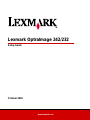 1
1
-
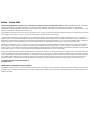 2
2
-
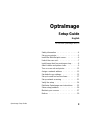 3
3
-
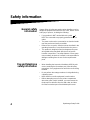 4
4
-
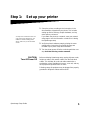 5
5
-
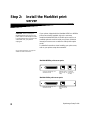 6
6
-
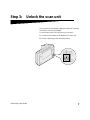 7
7
-
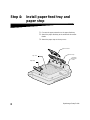 8
8
-
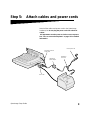 9
9
-
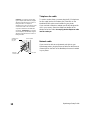 10
10
-
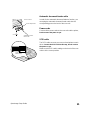 11
11
-
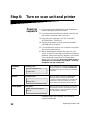 12
12
-
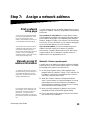 13
13
-
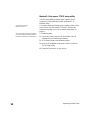 14
14
-
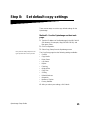 15
15
-
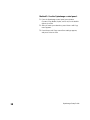 16
16
-
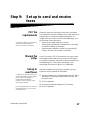 17
17
-
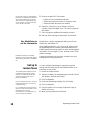 18
18
-
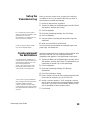 19
19
-
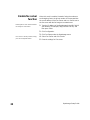 20
20
-
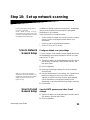 21
21
-
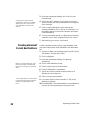 22
22
-
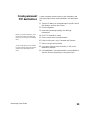 23
23
-
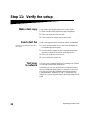 24
24
-
 25
25
-
 26
26
-
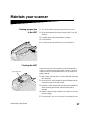 27
27
-
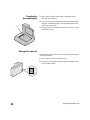 28
28
-
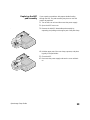 29
29
-
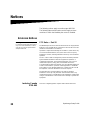 30
30
-
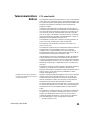 31
31
-
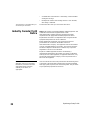 32
32
-
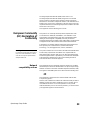 33
33
-
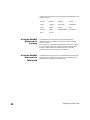 34
34
-
 35
35
-
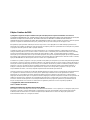 36
36
-
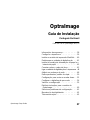 37
37
-
 38
38
-
 39
39
-
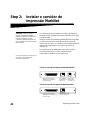 40
40
-
 41
41
-
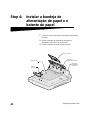 42
42
-
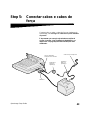 43
43
-
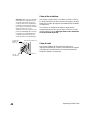 44
44
-
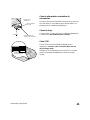 45
45
-
 46
46
-
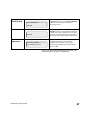 47
47
-
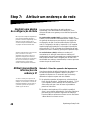 48
48
-
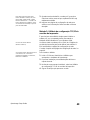 49
49
-
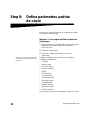 50
50
-
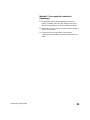 51
51
-
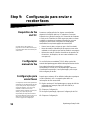 52
52
-
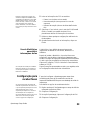 53
53
-
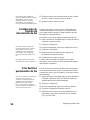 54
54
-
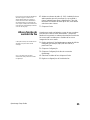 55
55
-
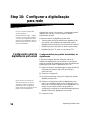 56
56
-
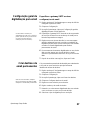 57
57
-
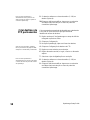 58
58
-
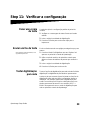 59
59
-
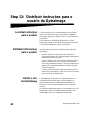 60
60
-
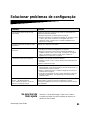 61
61
-
 62
62
-
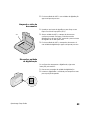 63
63
-
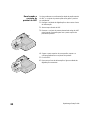 64
64
-
 65
65
-
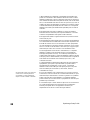 66
66
-
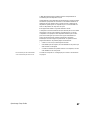 67
67
-
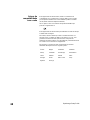 68
68
-
 69
69
-
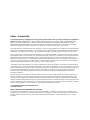 70
70
-
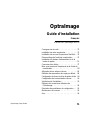 71
71
-
 72
72
-
 73
73
-
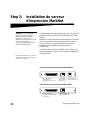 74
74
-
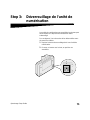 75
75
-
 76
76
-
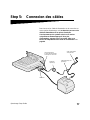 77
77
-
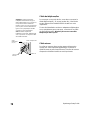 78
78
-
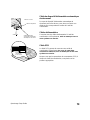 79
79
-
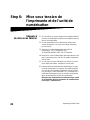 80
80
-
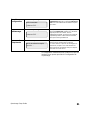 81
81
-
 82
82
-
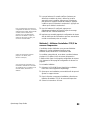 83
83
-
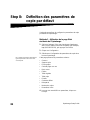 84
84
-
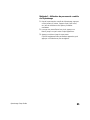 85
85
-
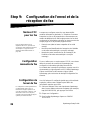 86
86
-
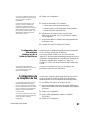 87
87
-
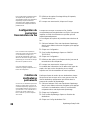 88
88
-
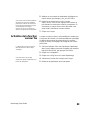 89
89
-
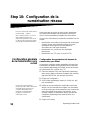 90
90
-
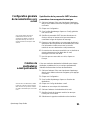 91
91
-
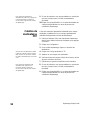 92
92
-
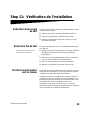 93
93
-
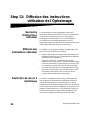 94
94
-
 95
95
-
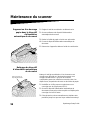 96
96
-
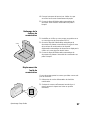 97
97
-
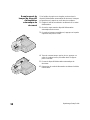 98
98
-
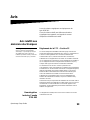 99
99
-
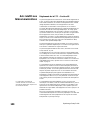 100
100
-
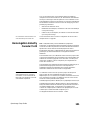 101
101
-
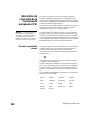 102
102
-
 103
103
-
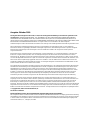 104
104
-
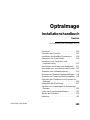 105
105
-
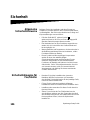 106
106
-
 107
107
-
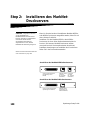 108
108
-
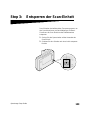 109
109
-
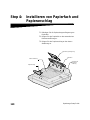 110
110
-
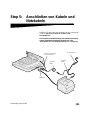 111
111
-
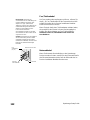 112
112
-
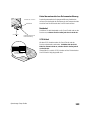 113
113
-
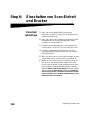 114
114
-
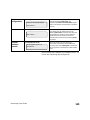 115
115
-
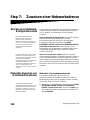 116
116
-
 117
117
-
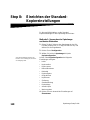 118
118
-
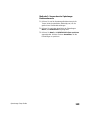 119
119
-
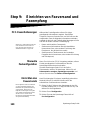 120
120
-
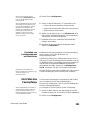 121
121
-
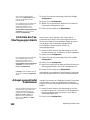 122
122
-
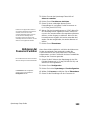 123
123
-
 124
124
-
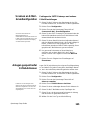 125
125
-
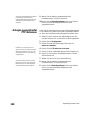 126
126
-
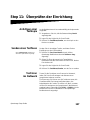 127
127
-
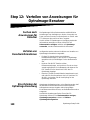 128
128
-
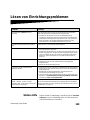 129
129
-
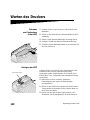 130
130
-
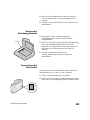 131
131
-
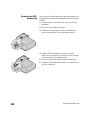 132
132
-
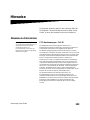 133
133
-
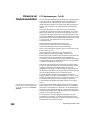 134
134
-
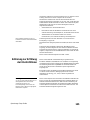 135
135
-
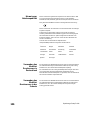 136
136
-
 137
137
-
 138
138
-
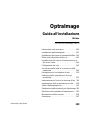 139
139
-
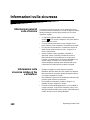 140
140
-
 141
141
-
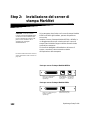 142
142
-
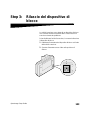 143
143
-
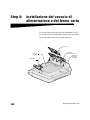 144
144
-
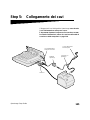 145
145
-
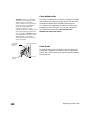 146
146
-
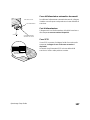 147
147
-
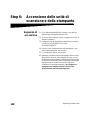 148
148
-
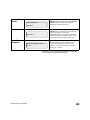 149
149
-
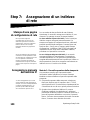 150
150
-
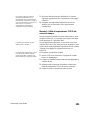 151
151
-
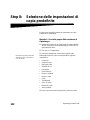 152
152
-
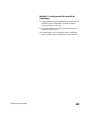 153
153
-
 154
154
-
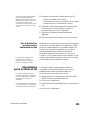 155
155
-
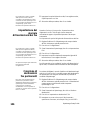 156
156
-
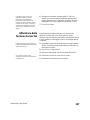 157
157
-
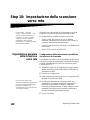 158
158
-
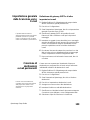 159
159
-
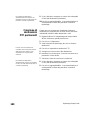 160
160
-
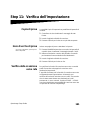 161
161
-
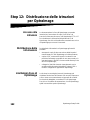 162
162
-
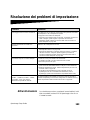 163
163
-
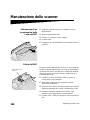 164
164
-
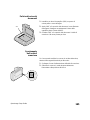 165
165
-
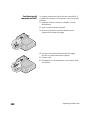 166
166
-
 167
167
-
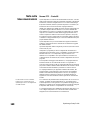 168
168
-
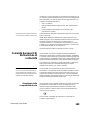 169
169
-
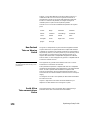 170
170
-
 171
171
-
 172
172
-
 173
173
-
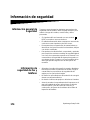 174
174
-
 175
175
-
 176
176
-
 177
177
-
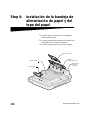 178
178
-
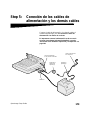 179
179
-
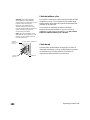 180
180
-
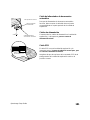 181
181
-
 182
182
-
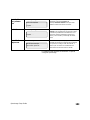 183
183
-
 184
184
-
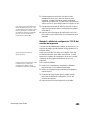 185
185
-
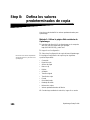 186
186
-
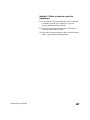 187
187
-
 188
188
-
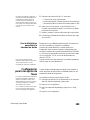 189
189
-
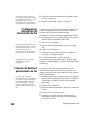 190
190
-
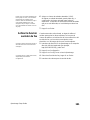 191
191
-
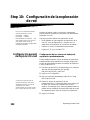 192
192
-
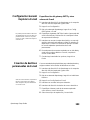 193
193
-
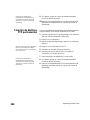 194
194
-
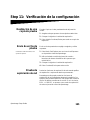 195
195
-
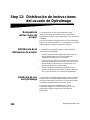 196
196
-
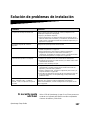 197
197
-
 198
198
-
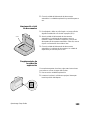 199
199
-
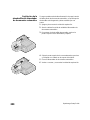 200
200
-
 201
201
-
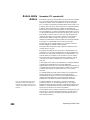 202
202
-
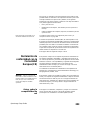 203
203
-
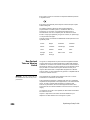 204
204
-
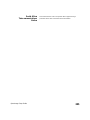 205
205
-
 206
206
-
 207
207
in altre lingue
- English: Lexmark 232 User manual
- français: Lexmark 232 Manuel utilisateur
- español: Lexmark 232 Manual de usuario
- Deutsch: Lexmark 232 Benutzerhandbuch
- português: Lexmark 232 Manual do usuário
Documenti correlati
-
Lexmark MARKNET Manuale del proprietario
-
Lexmark MARKNET Manuale del proprietario
-
Lexmark MARKNET Manuale del proprietario
-
Lexmark MARKNET N8050 WIRELESS PRINT SERVER Manuale del proprietario
-
Lexmark N8050 Setup Manual
-
Lexmark MARKNET N7000 PRINT SERVER Manuale del proprietario
-
Lexmark N4000e - Print Server - USB Guida Rapida
-
Lexmark 4600 Series Manuale utente
-
Lexmark X940e Setup Manual
-
Lexmark C510 Manuale del proprietario